Pytanie
Problem: Jak naprawić błąd „Połączenie IPv6: brak dostępu do Internetu”?
Ostatnio otrzymuję tę wiadomość: Łączność IPv6: Brak dostępu do Internetu i w ogóle nie mogę uzyskać dostępu do Internetu. Naprawdę nie rozumiem, co się stało, ponieważ wcześniej wszystko działało dobrze. Kilka razy próbowałem ponownie uruchomić komputer, ale to nie pomogło. Piszę przy użyciu telefonu, ponieważ nadal nie mogę używać komputera do przeglądania stron internetowych i innych rzeczy online. Proszę pomóż!
Rozwiązany Odpowiedź
IPv6 (protokół internetowy w wersji 6) jest następcą protokołu IPv4, który nadal pozostaje najczęściej używanym protokołem internetowym.[1] Niemniej jednak w końcu IPv6 zastąpi starszy wariant, ponieważ liczba użytkowników komputerów stale rośnie, a IPv4 wyczerpie się wszystkie dostępne adresy IP.
Łączność IPv6: Żaden błąd dostępu do Internetu nie jest stosunkowo powszechny, ale zazwyczaj nie jest trudny do naprawienia. Użytkownicy zgłosili problem po ostatniej aktualizacji Windows 10 Fall Creators (v1709[2]). Najprawdopodobniej jest to problem ze zgodnością między komputerem a protokołem internetowym w wersji 6 (IPv6), który nie pozwala urządzeniu na prawidłowe nawiązanie normalnego połączenia internetowego. Ponadto tylko niektórzy dostawcy Internetu zezwalają na korzystanie z protokołu IPv6, uniemożliwiając korzystanie z niego przez sprzęt sieciowy. Wreszcie router[3] w użyciu może być skonfigurowany do używania IPv4 zamiast IPv6.

Łączność IPv6: Brak dostępu do Internetu może wystąpić z różnych powodów, w tym:
- Nieprawidłowe ustawienia IPv6
- Nieaktualne sterowniki sieciowe
- Nieprawidłowa konfiguracja IP
- Awaria IP Helpera itp.
Niezależnie od przyczyny nasi eksperci ds. bezpieczeństwa przygotowali szczegółowy przewodnik, który pomoże Ci nawiązać normalne połączenie internetowe i naprawić błąd braku dostępu do Internetu IPv6. Przed przystąpieniem do rozwiązania zalecamy użytkownikom przeskanowanie komputera za pomocą ReimagePralka Mac X9 aby upewnić się, że te problemy nie są spowodowane przez złośliwe oprogramowanie[4] (Wirusy zakłócają normalne działanie komputera, a nawet wyłączają określone funkcje, takie jak połączenie internetowe).
Ten film pomoże Ci rozwiązać ten problem:
Napraw 1. Wyłącz połączenie sieciowe
Aby naprawić uszkodzony system, musisz zakupić licencjonowaną wersję Reimage Reimage.
Zacznijmy od prymitywnych, ale czasem bardzo skutecznych rozwiązań. Aby uzyskać tę poprawkę, musisz wyłączyć, a następnie ponownie włączyć połączenie sieciowe:
- Przejdź do paska wyszukiwania systemu Windows i wpisz Panel sterowania
- Po otwarciu Panelu sterowania kliknij Sieć i Internet > Centrum sieci i udostępniania > Zmień opcje adaptera
- Pewnego razu Połączenia sieciowe okno się otwiera, kliknij prawym przyciskiem myszy w Twojej sieci i wybierz Wyłączyć
- Jak tylko zostanie wyłączone, możesz kliknąć połączenie prawym przyciskiem myszy i wybrać Włączyć
-
Uruchom ponownie twoja maszyna
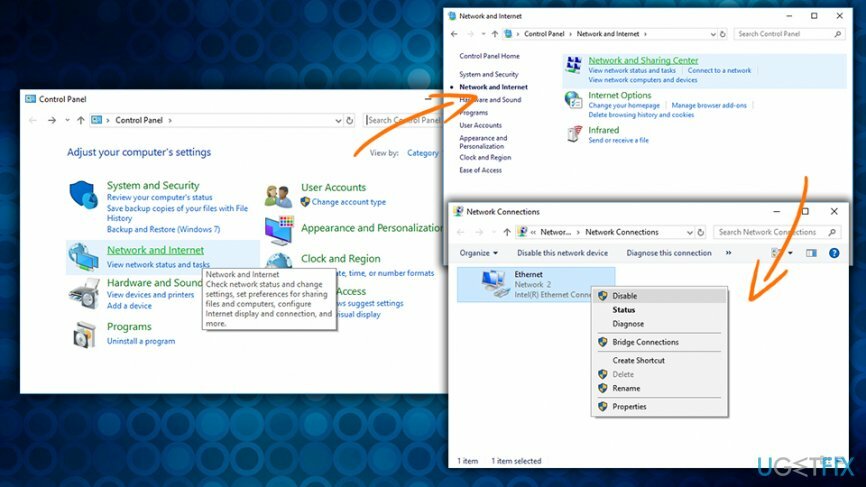
Napraw 2. Sprawdź problemy za pomocą narzędzia do rozwiązywania problemów
Aby naprawić uszkodzony system, musisz zakupić licencjonowaną wersję Reimage Reimage.
Narzędzie do rozwiązywania problemów z systemem Windows to wbudowana funkcja, która pozwala wykrywać różne problemy i automatycznie je naprawiać. Dostępne są różne narzędzia do rozwiązywania problemów, a obecnie potrzebne jest narzędzie do rozwiązywania problemów z połączeniami internetowymi:
- Kliknij prawym przyciskiem myszy na Początek przycisk i wybierz Ustawienia
- w Ustawienia systemu Windows okno, wpisz Rozwiązywanie problemów
- Kliknij Połączenia internetowe i naciśnij Uruchom narzędzie do rozwiązywania problemów
- Uruchom narzędzie do rozwiązywania problemów, a jeśli znajdzie jakieś problemy, automatycznie je naprawi
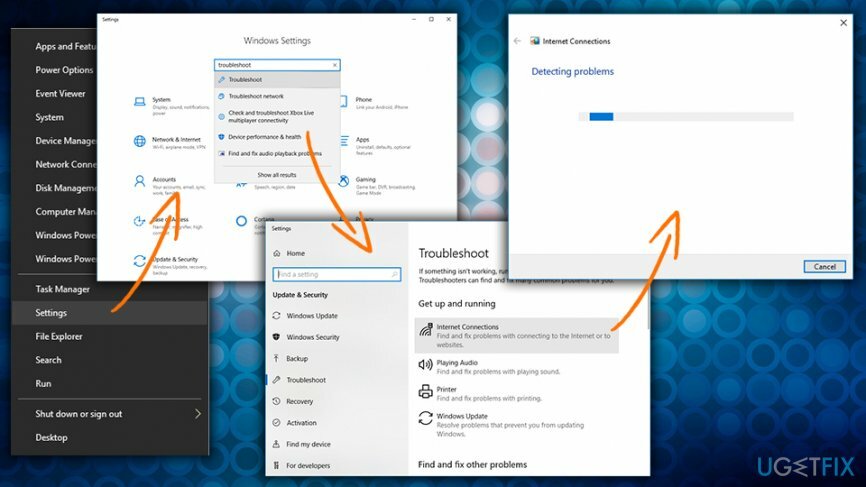
Napraw 3. Zresetuj IPv6
Aby naprawić uszkodzony system, musisz zakupić licencjonowaną wersję Reimage Reimage.
- Rodzaj cmd w polu wyszukiwania, kliknij prawym przyciskiem myszyWiersz polecenia i wybierz Uruchom jako administrator
- Po otwarciu okna wiersza polecenia wpisz Katalog resetowania netsh winsock i naciśnij Wchodzić
- Następnie wpisz netsh int ipv6 reset reset.log komenda i uderzenie Wchodzić Ponownie
-
Uruchom ponownie Twoje urządzenie
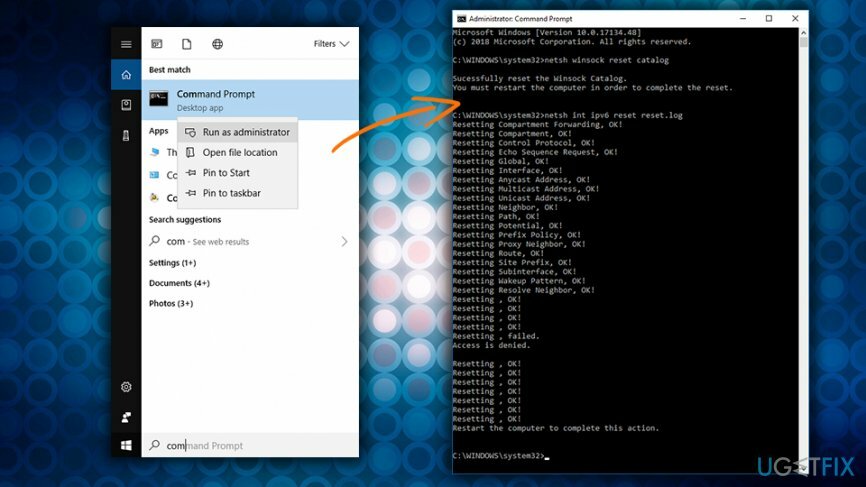
Napraw 4. Wyłącz pomocnika IP
Aby naprawić uszkodzony system, musisz zakupić licencjonowaną wersję Reimage Reimage.
Usługi systemu Windows pomagają użytkownikom modyfikować różne usługi w systemie pod kątem wydajności, rozwiązywania problemów lub z innych powodów. IP Helper służy do zapewniania łączności przy użyciu technologii IPv6. Wyłączenie jej może pomóc w przywróceniu połączenia z Internetem. Wykonaj następujące kroki:
- naciskać Klawisz Windows + R i wpisz services.msc w oknie dialogowym Uruchom
- w Usługi okno, znajdź Pomocnik IP, kliknij prawym przyciskiem myszy to i wybierz Nieruchomości
- Pod zakładka Ogólne, wybierać Wyłączony obok Typ uruchomienia
- naciskać Zastosować
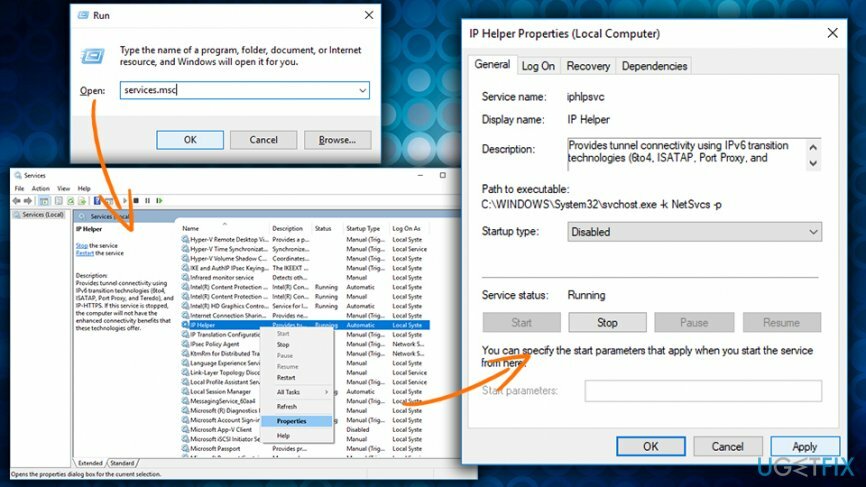
Napraw 5. Zaktualizuj sterowniki sieciowe, aby naprawić błąd IPv6 Brak połączenia internetowego
Aby naprawić uszkodzony system, musisz zakupić licencjonowaną wersję Reimage Reimage.
Sterowniki urządzeń[5] są niezbędnymi elementami oprogramowania, które umożliwiają sprzętowi komunikowanie się z oprogramowaniem, a komputer nie może bez nich prawidłowo działać. W przypadku zainstalowania nieprawidłowych, nieaktualnych lub uszkodzonych sterowników urządzenie może działać nieprawidłowo. Uwaga: musisz znaleźć odpowiedni sterownik na komputerze podłączonym do Internetu i skopiować go na dysk flash USB.
- Wpisz Menadżer urządzeń w polu wyszukiwania
- W oknie Menedżera urządzeń znajdź Karty sieciowe
- Zwiększać wybór i wybrać odpowiedni adapter
- Kliknij prawym przyciskiem myszy i naciśnij Uaktualnij sterownik
- Następnie wybierz Przeglądaj mój komputer w poszukiwaniu oprogramowania sterownika
- Podłącz dysk USB zawierający właściwy sterownik i postępuj zgodnie z instrukcjami wyświetlanymi na ekranie
-
Ponowne uruchomienie twój komputer
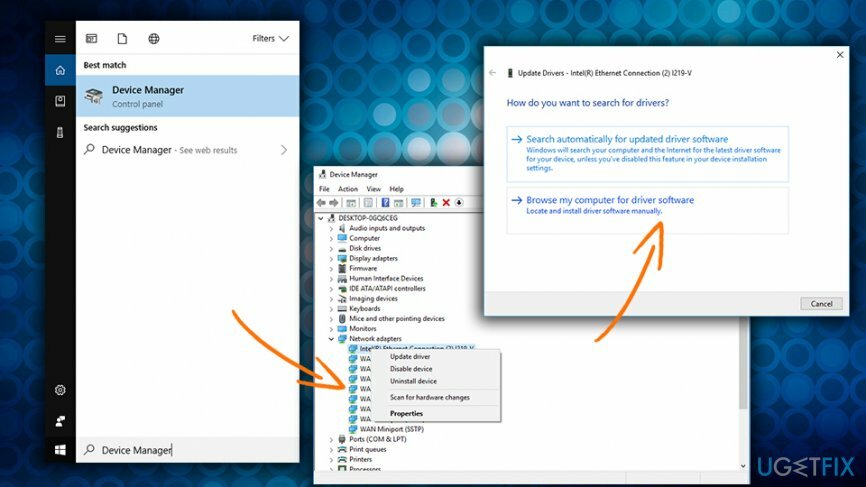
Napraw błędy automatycznie
Zespół ugetfix.com dokłada wszelkich starań, aby pomóc użytkownikom znaleźć najlepsze rozwiązania w celu wyeliminowania ich błędów. Jeśli nie chcesz zmagać się z ręcznymi technikami naprawy, skorzystaj z automatycznego oprogramowania. Wszystkie polecane produkty zostały przetestowane i zatwierdzone przez naszych profesjonalistów. Poniżej wymieniono narzędzia, których możesz użyć do naprawienia błędu:
Oferta
Zrób to teraz!
Pobierz poprawkęSzczęście
Gwarancja
Zrób to teraz!
Pobierz poprawkęSzczęście
Gwarancja
Jeśli nie udało Ci się naprawić błędu za pomocą Reimage, skontaktuj się z naszym zespołem pomocy technicznej w celu uzyskania pomocy. Podaj nam wszystkie szczegóły, które Twoim zdaniem powinniśmy wiedzieć o Twoim problemie.
Ten opatentowany proces naprawy wykorzystuje bazę danych zawierającą 25 milionów komponentów, które mogą zastąpić każdy uszkodzony lub brakujący plik na komputerze użytkownika.
Aby naprawić uszkodzony system, musisz zakupić licencjonowaną wersję Reimage narzędzie do usuwania złośliwego oprogramowania.

Aby pozostać całkowicie anonimowym i zapobiec dostawcy usług internetowych i rząd przed szpiegostwem na ciebie powinieneś zatrudnić Prywatny dostęp do Internetu VPN. Umożliwi Ci łączenie się z Internetem przy zachowaniu całkowitej anonimowości poprzez szyfrowanie wszystkich informacji, zapobiega śledzeniu, reklamom, a także złośliwym treściom. Co najważniejsze, powstrzymasz nielegalną działalność inwigilacyjną, którą NSA i inne instytucje rządowe prowadzą za twoimi plecami.
Nieprzewidziane okoliczności mogą się zdarzyć w dowolnym momencie podczas korzystania z komputera: może on wyłączyć się z powodu przerwy w zasilaniu, a Może wystąpić niebieski ekran śmierci (BSoD) lub losowe aktualizacje systemu Windows mogą spowodować komputer, gdy wyjedziesz na kilka minuty. W rezultacie Twoje zadania domowe, ważne dokumenty i inne dane mogą zostać utracone. Do zdrowieć utracone pliki, możesz użyć Odzyskiwanie danych Pro – przeszukuje kopie plików, które są nadal dostępne na dysku twardym i szybko je pobiera.